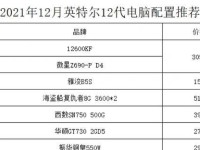在数字化时代,打印机已成为办公和生活中不可或缺的设备之一。网络共享打印机的出现使得多台电脑可以通过局域网同时使用一个打印设备,大大提高了工作效率和便利性。本文将详细介绍如何将网络共享打印机添加到电脑,让打印变得更加便捷。

一:了解网络共享打印机的概念及优势
网络共享打印机是一种通过网络连接的打印设备,可以被多台电脑同时访问和使用。相较于传统的USB连接方式,网络共享打印机具有方便、快捷、节省空间等优势。
二:确保局域网连接稳定
在将网络共享打印机添加到电脑之前,首先需要确保电脑与局域网的连接稳定。可以通过检查网络设置、重启路由器等方式来解决可能存在的连接问题。

三:寻找网络共享打印机的IP地址
每台网络共享打印机都有一个唯一的IP地址,通过该地址可以让电脑与打印机进行通信。可以通过打印机的控制面板或者打印机管理工具来查找打印机的IP地址。
四:添加网络共享打印机
在电脑上打开“控制面板”,选择“设备和打印机”选项,然后点击“添加打印机”。在弹出的对话框中选择“添加网络、蓝牙或无线打印机”,并输入打印机的IP地址进行搜索。
五:选择正确的打印机驱动程序
在搜索到网络共享打印机后,系统会自动安装相应的驱动程序。如果系统没有自动安装驱动程序,可以通过官方网站下载并手动安装正确的驱动程序。
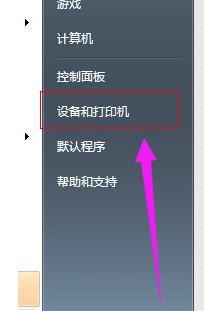
六:设置默认打印机
在成功添加了网络共享打印机之后,需要将其设置为默认打印机,以便电脑在需要打印时自动选择使用该打印机。
七:测试打印
为了确保网络共享打印机已经成功添加到电脑,可以进行一次测试打印。选择一个文件并点击“打印”按钮,如果文件能够正常输出,则说明网络共享打印机已经可以正常使用。
八:设置其他电脑访问
如果想要其他电脑也能够访问该网络共享打印机,可以通过在其他电脑上重复添加打印机的步骤,并输入正确的IP地址来完成设置。
九:解决网络共享打印机出现的问题
在使用网络共享打印机的过程中,可能会遇到一些问题,如打印速度慢、无法连接等。可以尝试重启打印机、更新驱动程序或检查网络设置来解决这些问题。
十:保护网络共享打印机的安全性
为了保护网络共享打印机的安全性,可以设置访问权限,限制只有特定的电脑才能够使用该打印机,并定期更新打印机固件以修复可能存在的安全漏洞。
十一:维护和保养网络共享打印机
定期清洁和维护网络共享打印机可以延长其使用寿命。清理打印机内部和外部的灰尘,更换耗材等操作是保养网络共享打印机的重要步骤。
十二:了解其他打印选项
除了将网络共享打印机添加到电脑外,还可以通过一些软件和应用程序实现更多打印选项,如无线打印、远程打印等。可以根据个人需求来选择适合自己的打印方式。
十三:提高打印效率的小技巧
为了进一步提高打印效率,可以使用打印预览功能、设置打印选项、优化打印布局等小技巧,从而节省纸张和墨盒的使用。
十四:打印问题排查方法
当遇到打印机无法正常工作或出现其他问题时,可以通过一些简单的排查方法来解决,如检查纸张是否卡住、打印队列是否有错误等。
十五:
通过本文的介绍,我们可以学会如何将网络共享打印机添加到电脑,并了解了一些与网络共享打印机相关的知识。通过合理配置和使用网络共享打印机,我们可以在工作和生活中享受到更高效和便捷的打印体验。